Win10休眠久了自动关闭程序怎么解决?(win10长时间休眠)
Win10休眠久了自动关闭程序怎么解决?近期有小伙伴发现长时间不使用Win10电脑之后电脑就会自动进入休眠状态,一些程序就会被关闭,这是怎么回事,遇到这种情况应该怎么解决呢,下面小编就给大家详细介绍一下Win10休眠久了自动关闭程序的解决方法,大家感兴趣的话就来看一看吧。
Win10休眠久了自动关闭程序怎么解决?
1、“win+R”快捷键打开运行输入“control”,回车打开。
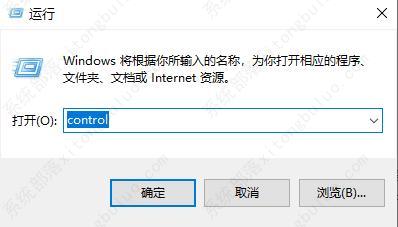
2、在打开的界面中点击“电源选项”。
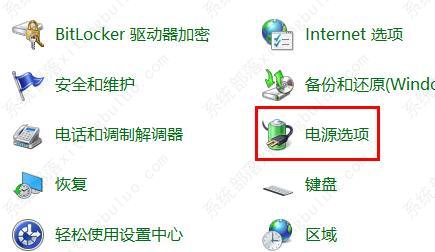
3、进入新界面后点击左侧的“更改计算机睡眠时间”选项。
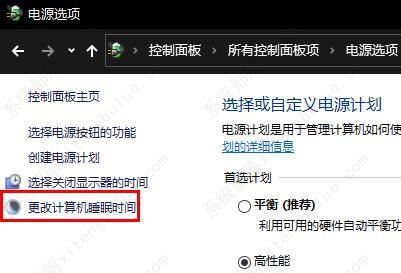
4、然后将“使计算机进入睡眠状态”选为“从不”,点击下方的“更改高级电源设置”。
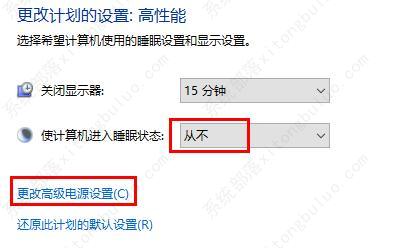
5、最后在窗口中将“硬盘”展开,将“在此时间后关闭硬盘”下方的时间改为“0”即可。
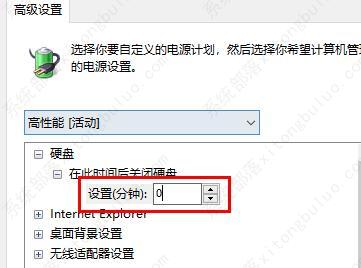
声明:本文图片、文字、视频等内容来源于互联网,本站无法甄别其准确性,建议谨慎参考,本站不对您因参考本文所带来的任何后果负责!本站尊重并保护知识产权,本文版权归原作者所有,根据《信息网络传播权保护条例》,如果我们转载内容侵犯了您的权利,请及时与我们联系,我们会做删除处理,谢谢。
